31 Windows 8 製作USB安裝隨身碟的軟體WiNToBootic
 31 Windows 8 製作USB安裝隨身碟的軟體WiNToBootic
31 Windows 8 製作USB安裝隨身碟的軟體WiNToBootic
小筆電(NetBook)和Ultrabook超輕薄筆電,大部分都沒有光碟機,或者是筆記型電腦的光碟壞了,如果Windows作業系統損壞,想要重新安裝系統,必須使用USB隨身碟開機並安裝作業系統。使用免費的軟體WiNToBootic,只要幾個步驟,就可以輕鬆的將Windows安裝光碟片的程式、檔案複製到隨身碟,製作成USB安裝隨身碟,再使用隨身碟開機來安裝Windows作業系統,本文說明使用WiNToBootic製作Windows 8安裝隨身碟的方法:
1.連結到官方網站,點選「Download V2.0.1」,準備下載程式。
2、檔案下載完成以後,開啟檔案總管,對著下載的檔案「WiNToBootic_v2.0.1.zip」按滑鼠右鍵,點選「7-Zip解壓縮至”WiNToBootic_v2.0.1 ”」,將檔案解壓縮。關於7-Zip解壓縮軟體詳見:免費的壓縮與解壓縮軟體7-Zip下載、安裝與設定。
3、開啟的程式如下圖所示,將Winodws 8 安裝光碟放進光碟機,USB隨身碟插入電腦的USB插槽。
4、開啟檔案總管,將來源光碟拖曳到下圖所示的位置。
5、.選擇USB隨身碟。

6、勾選「Quick Format」。
.點選「Do it!」。
7、點選「確定」。
8、.格式化會刪除隨身碟所有的資料,點選「確定」。
9、將隨身碟插在電腦的USB插槽,開機以後進入BIOS,設定隨身碟為開機優先,詳見:設定BIOS的開機順序為光碟優先〈也可以在開機的時候,按鍵盤的快速鍵,顯示開機選單,再選擇要開啟的裝置,宏碁的電腦按「F12」,華碩的電腦按「ESC」,其他品牌詳見:常用的筆記型電腦開機快速鍵〉,開機的畫面如下圖所示,關於Windows 8的安裝詳見:VirtualBox 4.1安裝Windows 8 RTM版本或VMware Player 4.0安裝Windows 8 RTM版本。
1.連結到官方網站,點選「Download V2.0.1」,準備下載程式。
2、檔案下載完成以後,開啟檔案總管,對著下載的檔案「WiNToBootic_v2.0.1.zip」按滑鼠右鍵,點選「7-Zip解壓縮至”WiNToBootic_v2.0.1 ”」,將檔案解壓縮。關於7-Zip解壓縮軟體詳見:免費的壓縮與解壓縮軟體7-Zip下載、安裝與設定。
3、開啟的程式如下圖所示,將Winodws 8 安裝光碟放進光碟機,USB隨身碟插入電腦的USB插槽。
4、開啟檔案總管,將來源光碟拖曳到下圖所示的位置。
5、.選擇USB隨身碟。

6、勾選「Quick Format」。
.點選「Do it!」。
7、點選「確定」。
8、.格式化會刪除隨身碟所有的資料,點選「確定」。
9、將隨身碟插在電腦的USB插槽,開機以後進入BIOS,設定隨身碟為開機優先,詳見:設定BIOS的開機順序為光碟優先〈也可以在開機的時候,按鍵盤的快速鍵,顯示開機選單,再選擇要開啟的裝置,宏碁的電腦按「F12」,華碩的電腦按「ESC」,其他品牌詳見:常用的筆記型電腦開機快速鍵〉,開機的畫面如下圖所示,關於Windows 8的安裝詳見:VirtualBox 4.1安裝Windows 8 RTM版本或VMware Player 4.0安裝Windows 8 RTM版本。
這個論壇的權限:
您 無法 在這個版面回復文章

